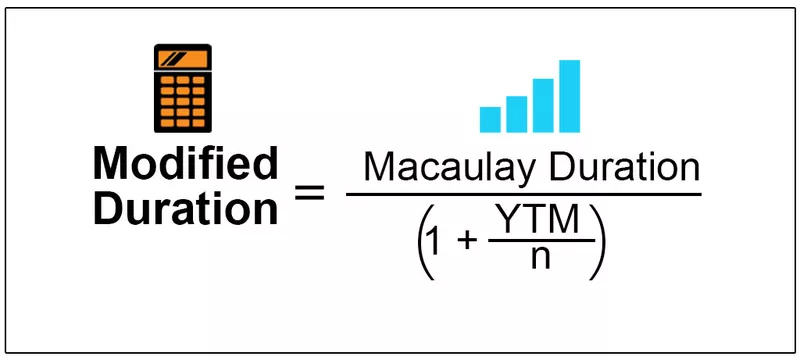Ruudujoonte printimine Exceli töölehes (samm-sammult)
Ruudujoonte abil Exceli lehe printimiseks järgige lihtsaid ja lihtsaid samme -
- 1. samm: Esiteks peame lehe paigutuse vahekaardil Võrgu read valima vaate jaotise.
- 2. samm: seejärel peame selle printimiseks valima vahekaardil Võrgustik read saadaval oleva prindiboksi.
- 3. samm: ja lõpuks võime minna printimisjaotisse ja klõpsata ruudustikujoonte nägemiseks prindi eelvaates.
2 erinevat meetodit ruudujoonega Exceli lehe printimiseks
- Ruudujoonte printimine lehe küljenduse abil.
- Ruudujoonte printimine lehe seadistamise abil
Nüüd arutame üksikasjalikult kõiki meetodeid -
# 1 - vahekaardi Lehekülje paigutus kasutamine
Allpool on andmed, mida ma tahan printida, ja neil pole piire.

- 1. samm: valige PAGE LAYOUT> Sheet Options> Grid Line> ja märkige ruut> View & Print.

- 2. samm: siin saame vaadata ainult ruudustikujooni. Kui soovite printida, peame märkima ruut PRINT. See printiks teile ruudustikujooni. Vaadake allolevat prindi eelvaate pilti.

# 2 - vahekaardi Lehekülje seadistamine kasutamine
Allpool on andmed, mida ma tahan printida, ja neil pole piire. Samuti saate Exceli lehe koos ruudujoonega printida seadistatud lehe alt.

- 1. samm: minge lehele PAGE LAYOUT, klõpsake selle all väikest laiendamise ikooni.

- 2. samm: minge nüüd dialoogiboksi all olevale vahekaardile LEHT.

- 3. samm: vahekaardi SHEET all on meil jaotis PRINT; märkige ruut Gridlines.

- Samm 4: Kui olete valinud ruudustikuvõimalused, klõpsake selle dialoogiboksi lõpus käsku Prindi eelvaade Excelis.

- 5. samm: see näitab teie ruudustiku eelvaadet ruudustiku abil.

Kuidas printida erineva värviga ruudujooni?
Vaikimisi on ruudustiku värv excelis helehall. Printimise ajal näeb vaikevärviga ruudujoon välja väga süstik. Võrgustikujoone värvi saame muuta vastavalt oma eelistustele ja muuta joon ilusamaks. Ruudustikujoone värvi muutmiseks toimige järgmiselt.
- 1. samm: minge faili ja valige seejärel VALIKUD.
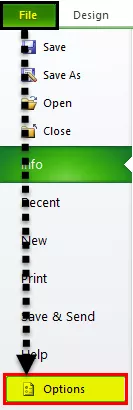
- 2. samm: minge jaotisse Valikud jaotisse Täpsem.
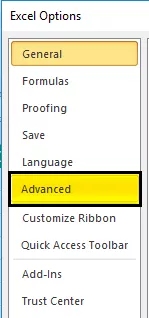
- 3. samm: pärast valiku Täpsem valimist kerige alla ja valige selle töölehe kuvamisvalikud.

- 4. samm: selles jaotises allosas on meil valik nimega Gridline color.

- 5. samm: valige oma nõude järgi värv.

- 6. samm: Nüüd on meil roosa ruudustik.

Asjad, mida meeles pidada
- ALT + W + V + G on otseteeklahv GridLinesi kuvamiseks ja peitmiseks Excelis.
- Ükskõik millised ruudujoonel tehtud muudatused on rakendatavad ainult praegusele töölehele. Iga lehe jaoks peate seda tegema eraldi.
- Ruudujoonte eemaldamine ja rakendamine on rakendatav kogu töölehele, mitte töölehe osale.
- Ühe võtte abil saame ruudujoonte eemaldada, hoides juhtnuppu all, valides kõik töölehed ja klõpsates ruudustiku eemaldamisel.
- Excel ei saa ruudustikujooni printida ilma teie nõudmiseta.